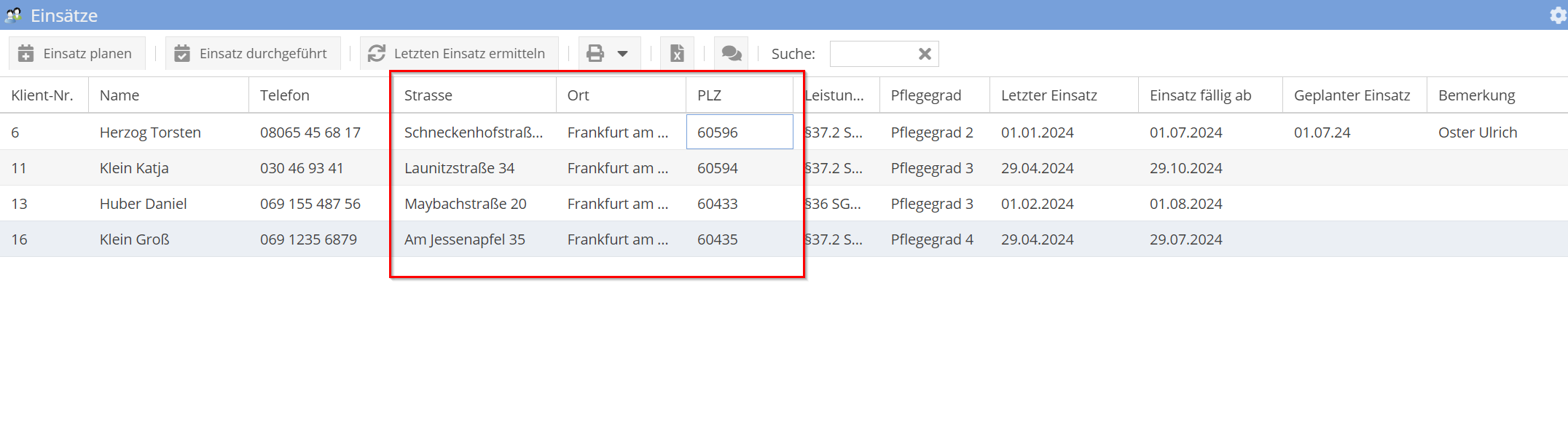Release 4.41 - Neue Funktionen und Verbesserungen bei der Abrechnung in meinpflegedienst.com
Mit dem Release 4.41 haben wir einige neue Funktionen und Verbesserungen bei der Abrechnung in meinpflegedienst.com eingeführt. Dazu gehören die Möglichkeit zur Erstellung einer Stornorechnung und die Behandlung von Rechnungskürzungen, um Ihre Abrechnung noch effizienter und transparenter zu gestalten. Darüber hinaus haben wir die Funktion "Freigabe der Rechnung" eingeführt, um Ihnen mehr Kontrolle und Sicherheit bei der Rechnungserstellung zu bieten. Mit dem neuen Nummernkreis für Rechnungen können Sie die Vergabe der Rechnungsnummern individuell anpassen. Zusätzlich haben wir die Navigation im Bereich "Rechnungen" überarbeitet, um Ihnen eine bessere Übersicht und Bedienung zu ermöglichen. Weitere kleine Verbesserungen und Anpassungen runden dieses Update ab.
Stornorechnung
Bisher hatten Sie die Möglichkeit, Rechnungen zu stornieren. Nun haben wir eine neue Funktion eingeführt, die es Ihnen ermöglicht, zusätzlich eine Stornorechnung zu einer stornierten Rechnung zu erstellen. Die Stornorechnung dient als Korrektur der stornierten Rechnung und sorgt dafür, dass alle Änderungen ordnungsgemäß dokumentiert und nachvollziehbar sind.
Die Stornorechnung stellt eine genaue Korrektur der stornierten Rechnung dar und übernimmt alle relevanten Daten und Informationen. Ein wichtiger Aspekt ist, dass eine Stornorechnung nicht storniert werden kann. Dies stellt sicher, dass Korrekturen endgültig und verbindlich sind. Eine weitere Voraussetzung für die Erstellung einer Stornorechnung ist, dass der ursprüngliche Rechnungsstatus "storniert" sein muss, bevor eine Stornorechnung erstellt werden kann.
Durch diese neue Funktion können Sie sicherstellen, dass alle stornierten Rechnungen korrekt und transparent bearbeitet werden. Dies führt zu einer verbesserten Nachvollziehbarkeit und Dokumentation Ihrer Abrechnungen, was letztlich zu einer höheren Genauigkeit und Integrität in Ihrer Rechnungsverwaltung beiträgt.
Ablauf einer Stornierung
Rechnung stornieren
Sie haben eine Rechnung erstellt und möchten diese stornieren? Da die Rechnung nicht korrekt oder fehlerhaft
ist, können Sie die Rechnung stornieren. Dazu klicken Sie auf den Button "Stornieren". Die Rechnung wird
storniert und erhält den Status "Storniert".
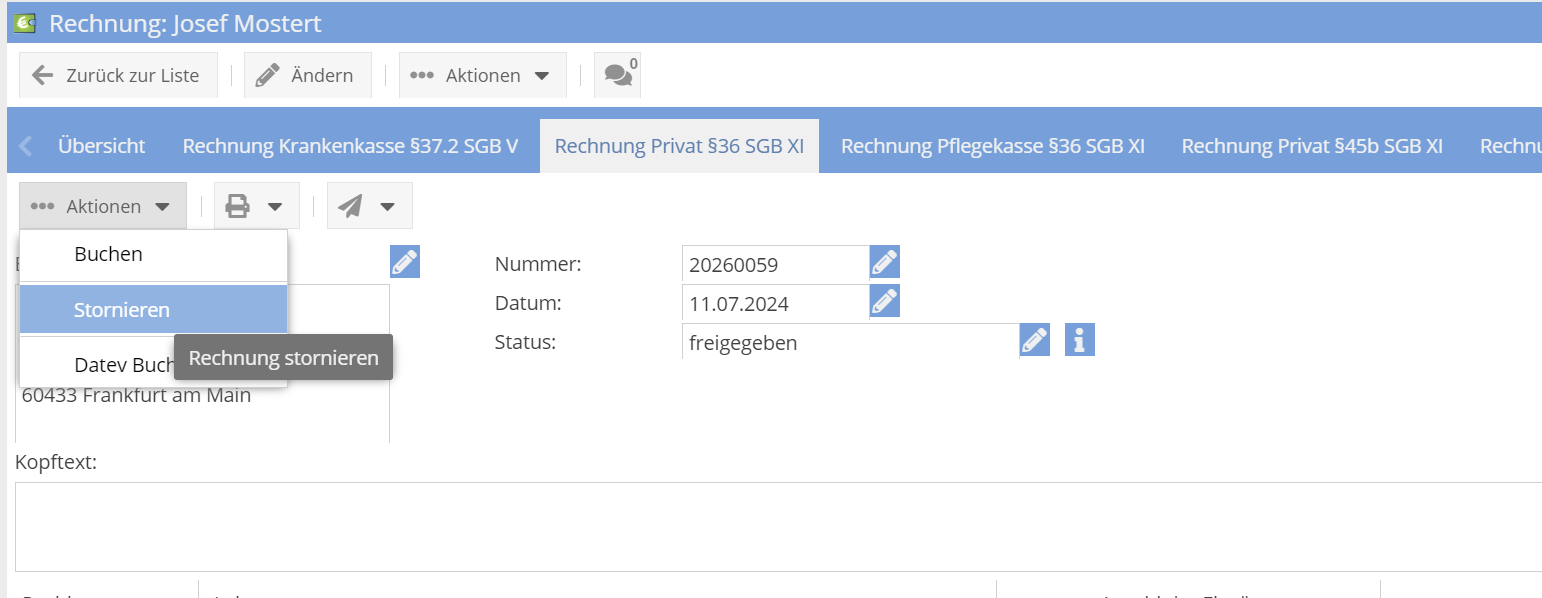
Stornorechnung erstellen
Nachdem die Rechnung storniert wurde, können Sie zu dieser Rechnung eine Stornorechnung erstellen. Dazu
klicken Sie auf den Button "Stornorechnung erstellen". Die Stornorechnung wird erstellt und die alte
Rechnung erhält den Status "Stornorechnung erstellt".
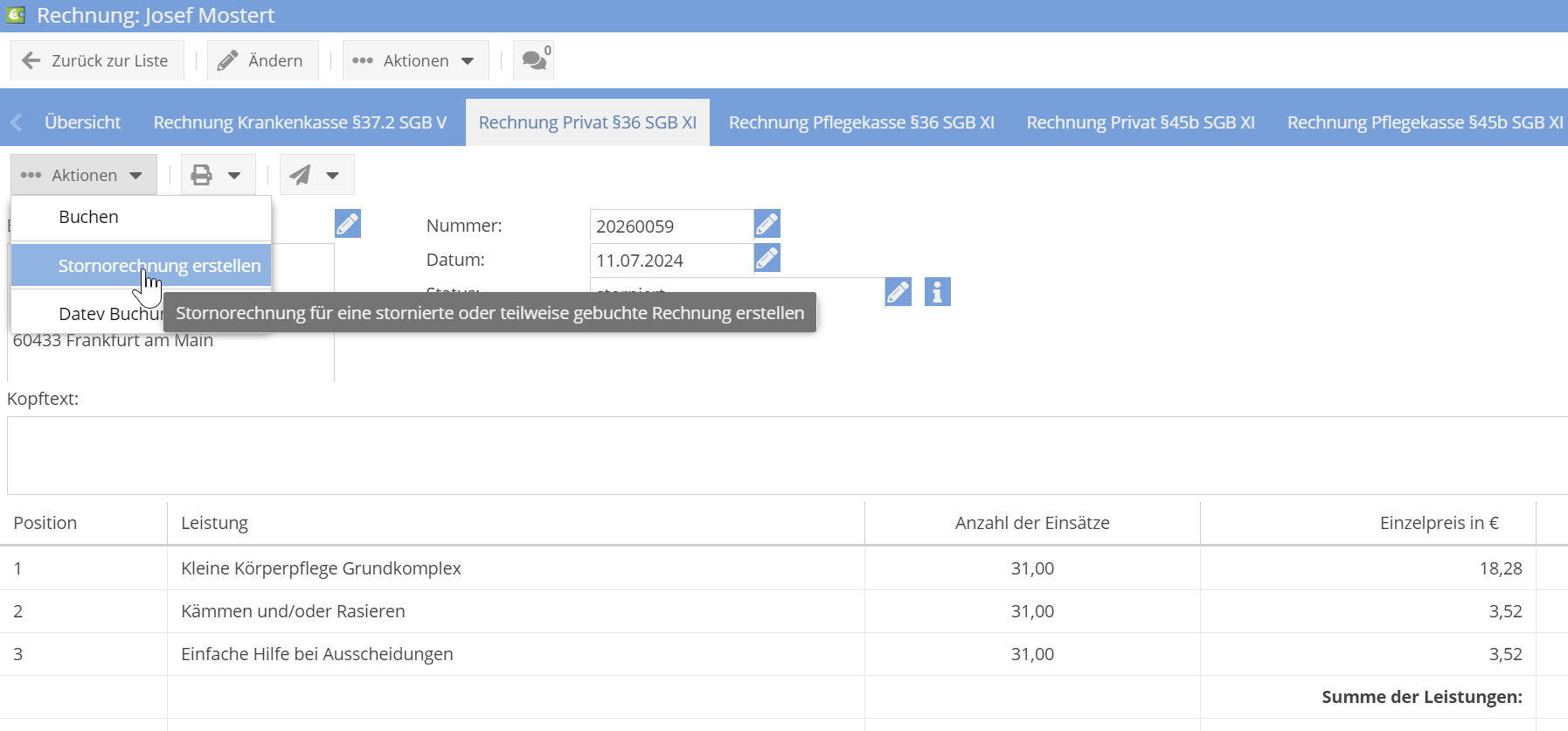
Zu der Storno-Rechnung können Sie eine neue Rechnung erstellen.
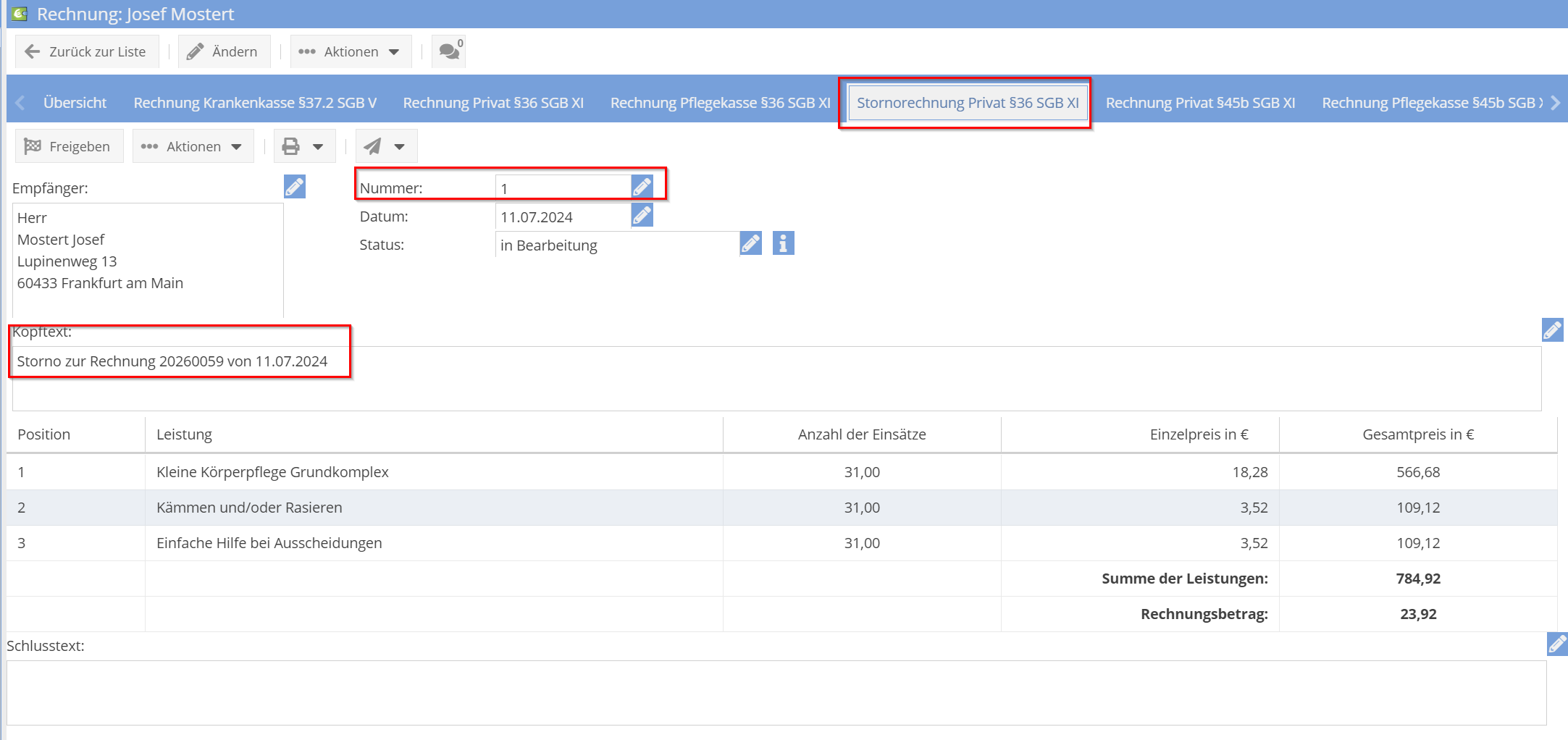
Ablauf einer Rechnungskürzung
Rechnung buchen
Wenn eine Rechnung vom Kostenträger gekürzt und nicht vollständig bezahlt wird, buchen wir die Rechnung in
meinpflegedienst.com mit dem Betrag, den wir erhalten haben. Die Rechnung erhält dann den Status "teil
gebucht".

Stornorechnung erstellen
Für den Restbetrag wird eine Stornorechnung erstellt. Dadurch wird die Rechnung auf Status "gebucht" gesetzt
und Sie haben vollständige Übersicht über die Rechnung.
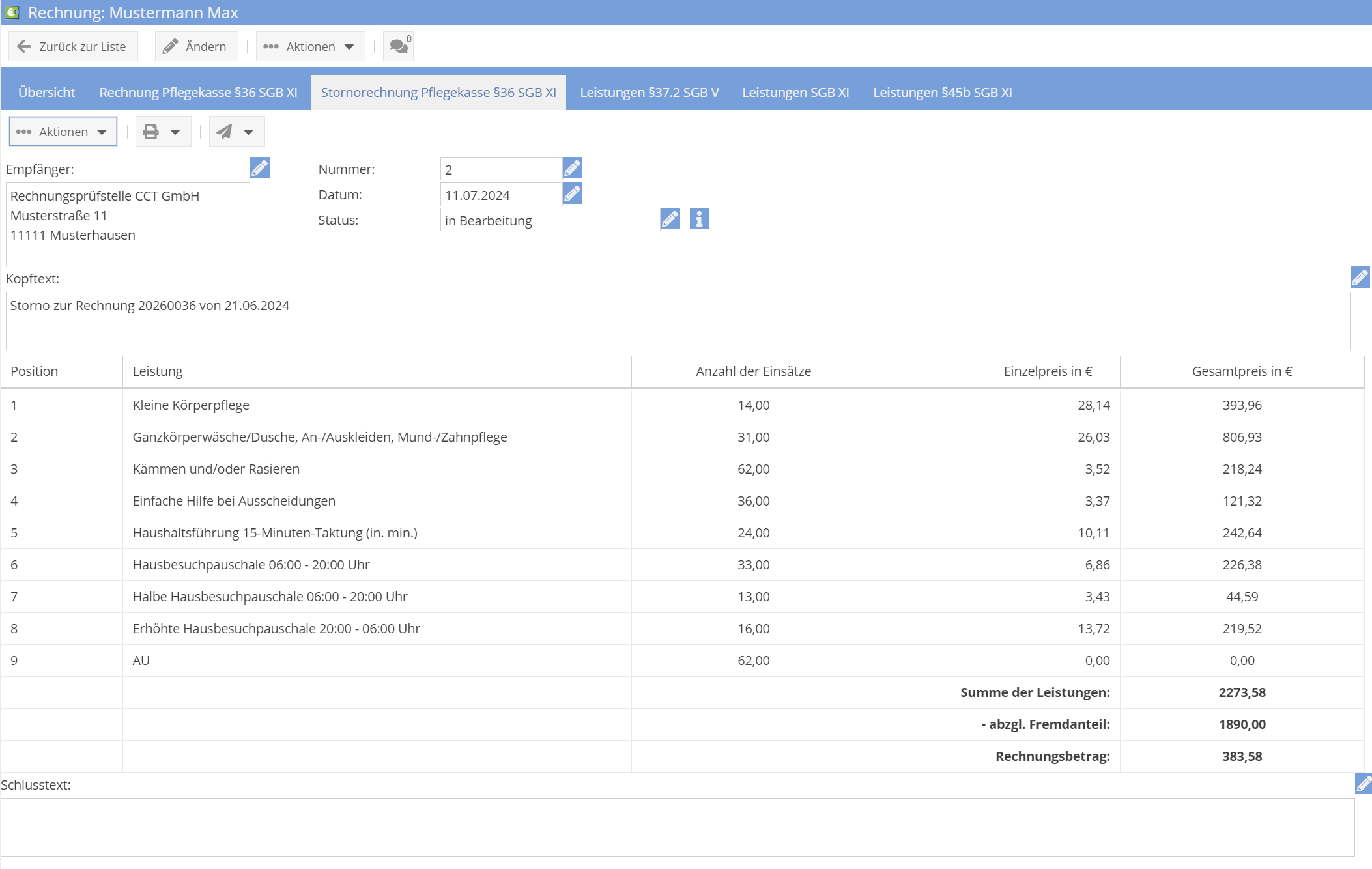
Rechnung erstellen
Wenn Sie jedoch den Restbetrag einem anderen Kostenträger in Rechnung stellen möchten, können Sie zu der
Stornorechnung eine neue Rechnung erstellen. Dazu klicken Sie auf "Rechnung erstellen", wählen den
Kostenträger aus, und die neue Rechnung mit dem Restbetrag wird erstellt.
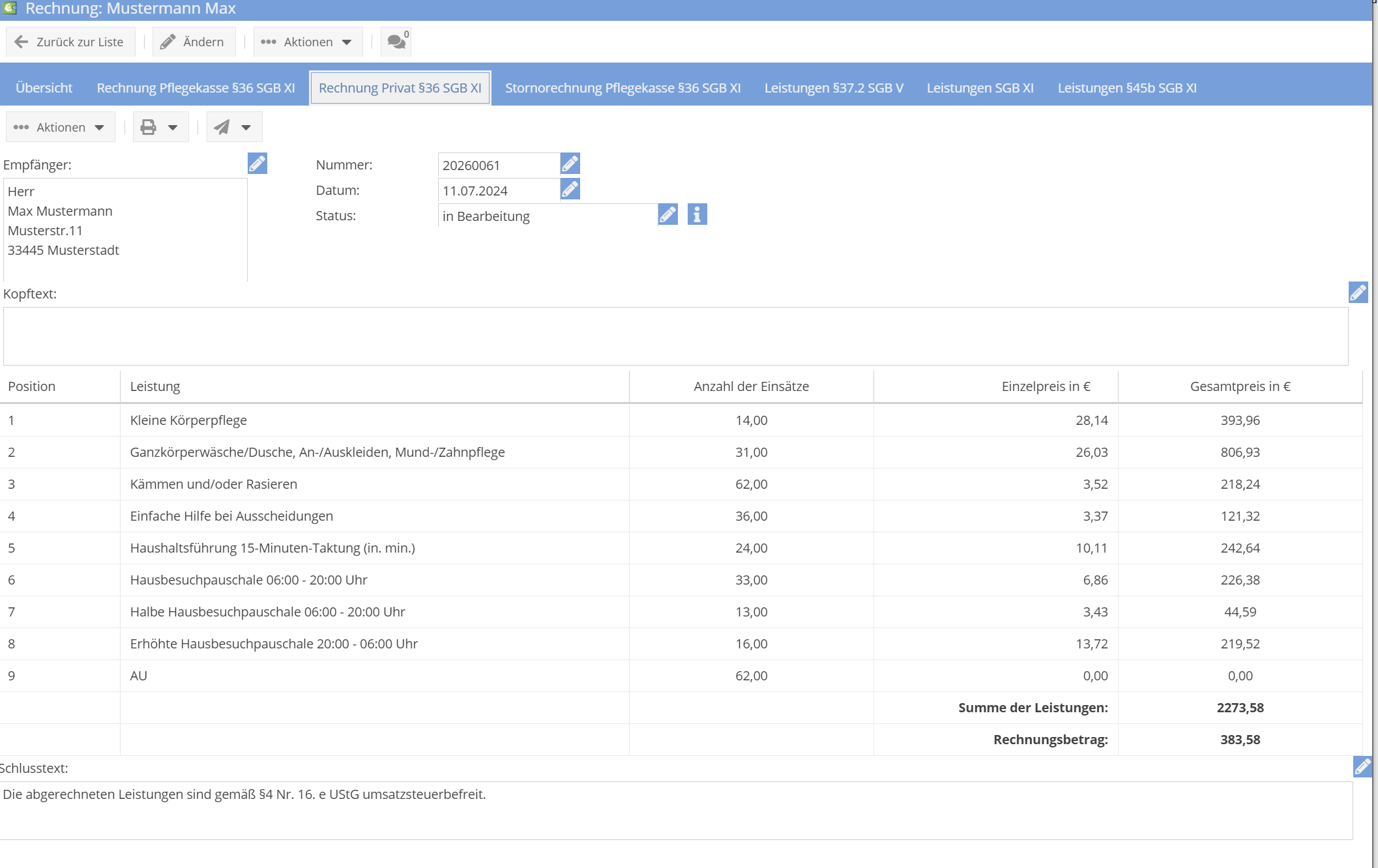
Belegkette zu der Rechnungskürzung
In der folgenden Skizze sind alle Buchungen und Belege bei einer Rechnungskürzung dargestellt.
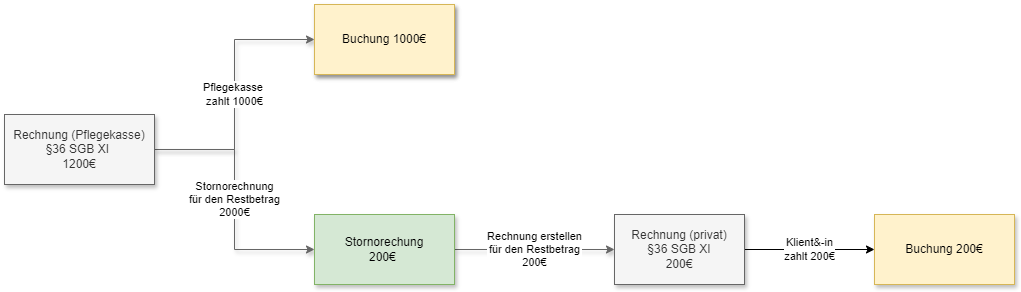
Stornorechnung hat eigenes Nummernkreis.
Freigabe der Rechnung
Um mehr Kontrolle und Sicherheit bei der Rechnungserstellung zu gewährleisten, haben wir die Funktion "Freigabe der Rechnung" eingeführt. Diese Funktion ermöglicht es Ihnen, alle erstellten Rechnungen vor dem Versand an den Kostenträger gründlich zu überprüfen und freizugeben. Dadurch können Sie sicherstellen, dass alle Rechnungen korrekt sind und keine Fehler enthalten.
Die neue Funktion bietet mehrere Vorteile. Zum einen erhöht sie die Genauigkeit, da durch die zusätzliche Überprüfungsschicht das Risiko von Fehlern in den Rechnungen erheblich reduziert wird und nur vollständig geprüfte Rechnungen den Kostenträger erreichen. Zum anderen gibt sie Ihnen eine bessere Kontrolle, da Sie entscheiden, welche Rechnungen freigegeben und versendet werden. Freigegebene Rechnungen können nicht mehr gelöscht oder bearbeitet werden, was die Integrität der Daten sicherstellt.
Option "Freigabe der Rechnung" aktivieren
Ob Sie die Freigabe der Rechnungen verwenden möchten, können Sie in den Einstellungen bei den Firmendaten festlegen. Wenn diese Option aktiviert ist, müssen alle Rechnungen für die weitere Verarbeitung freigegeben sein.
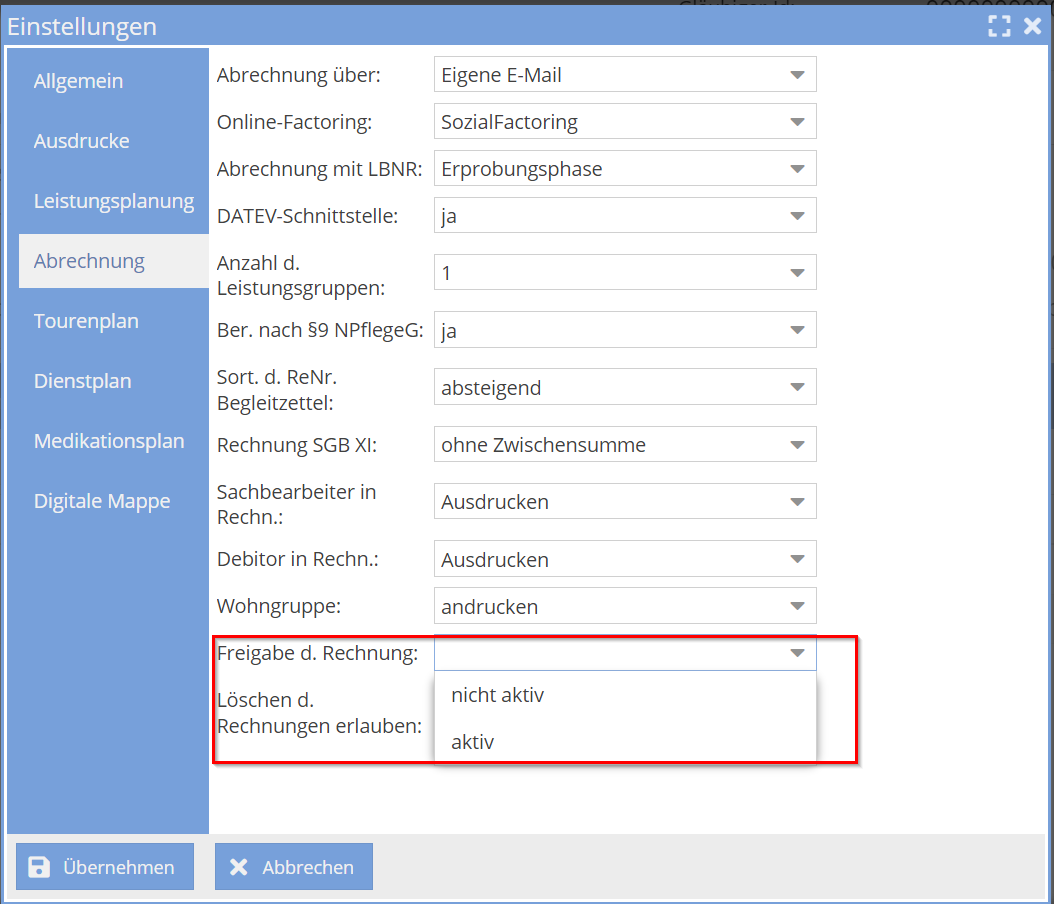
Sie können die Freigabe Funktion deaktivieren.
Rechnung erstellen
Wenn die "Freigabe der Rechnung" aktiviert ist, werden alle Rechnungen im Status "in Bearbeitung" erstellt. In diesem Status können Sie die Rechnungen beliebig ändern, bearbeiten und löschen. Erst wenn Sie die Rechnung freigeben, erhält sie eine Rechnungsnummer und den Status "freigegeben". Bis dahin hat die Rechnung eine temporäre Nummer, die wie folgt aufgebaut ist: TMPXXXXXXXXX.
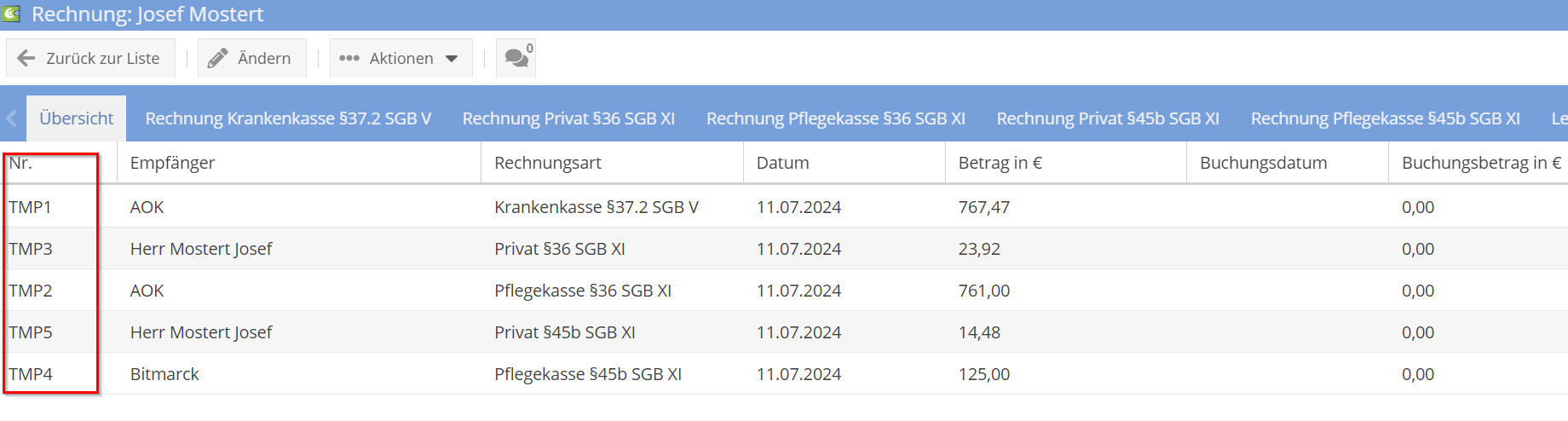
Wenn Sie eine temporäre Rechnung drucken, haben diese Rechnungen ein Wasserzeichen "Entwurf", damit Sie einfach erkennen können, ob die Rechnung schon freigegeben ist oder nicht.
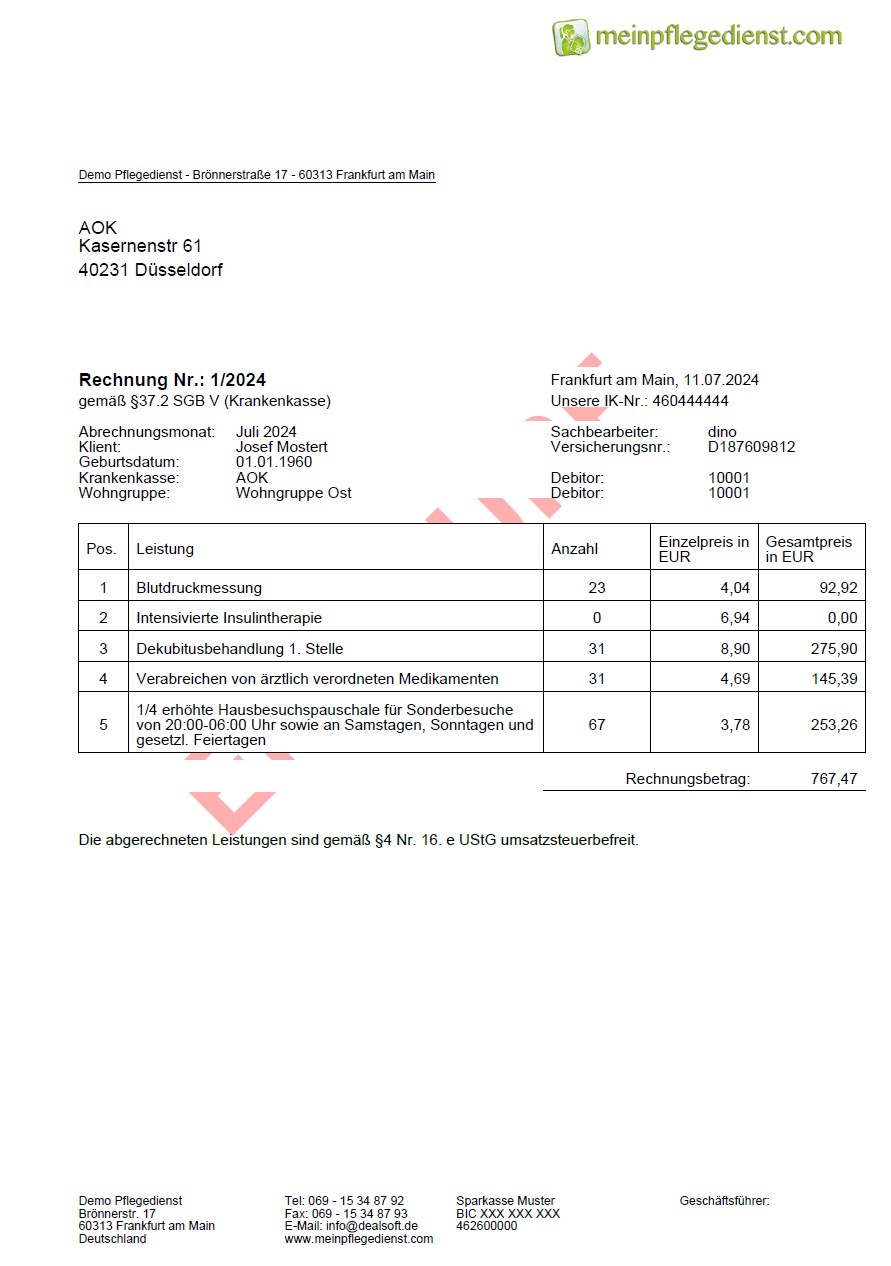
Rechnungen freigeben
Die Rechnungen können einzeln oder alle zusammen freigegeben werden. Dazu klicken Sie auf den Button "Freigeben". Nach der Freigabe erhält die Rechnung eine Rechnungsnummer und den Status "freigegeben".
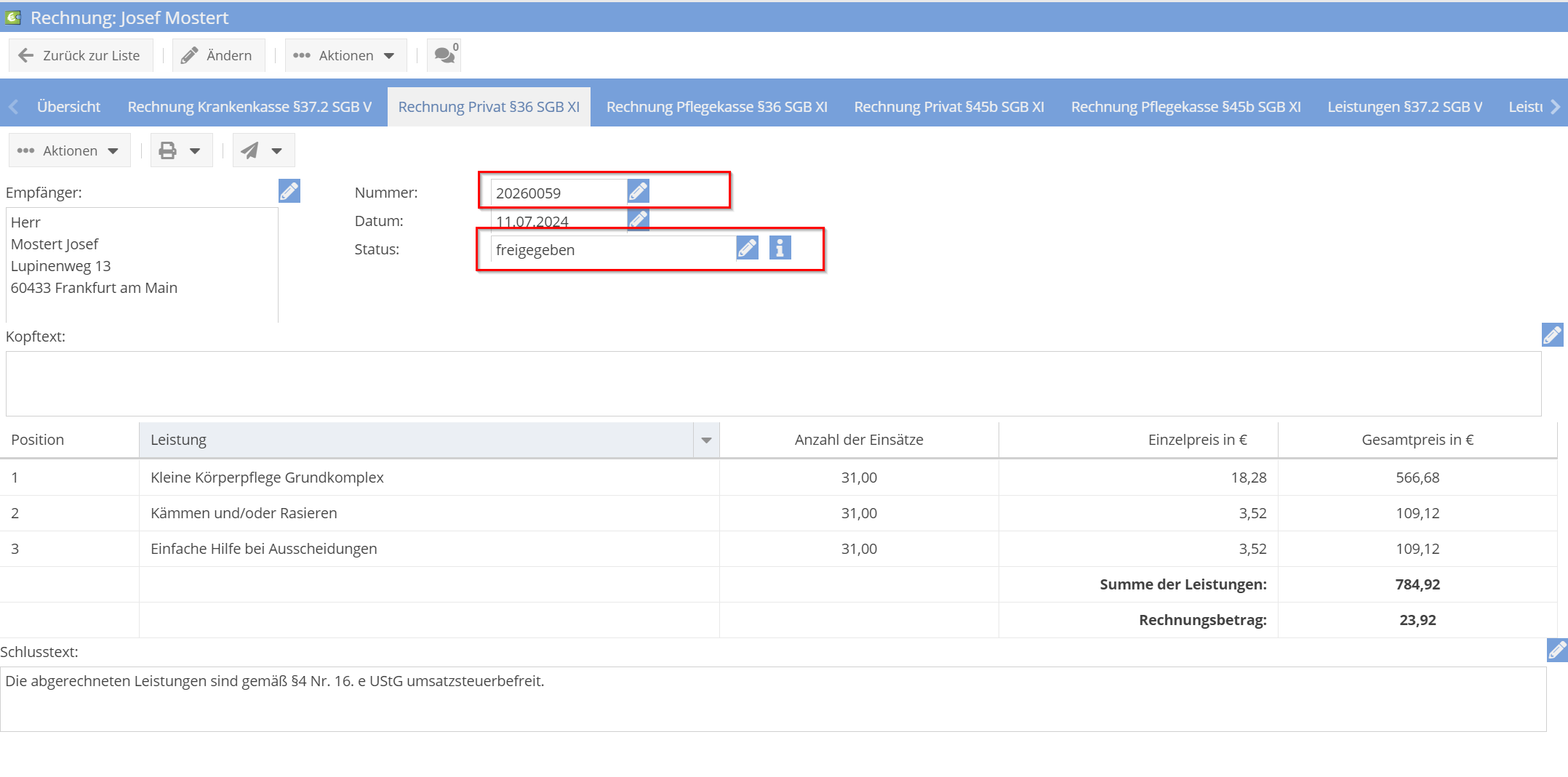
Nach der Freigabe können Sie weitere Aktionen bei den Rechnungen durchführen, wie Drucken, Senden per DTA und andere.
Nummernkreis für Rechnungen
Die bisherige Nummernvergabe bei den Rechnungen basierte auf einem einfachen Ansatz: Die höchste Nummer wurde genommen und um eins erhöht. Nun haben wir eine neue Funktion eingeführt, die es ermöglicht, einen Nummernkreis für die Rechnungen zu definieren. Diese Funktion erlaubt es Ihnen, selbst festzulegen, wie die Rechnungsnummern vergeben werden sollen. Zum Beispiel können Sie festlegen, dass die Nummern jedes Jahr neu beginnen.
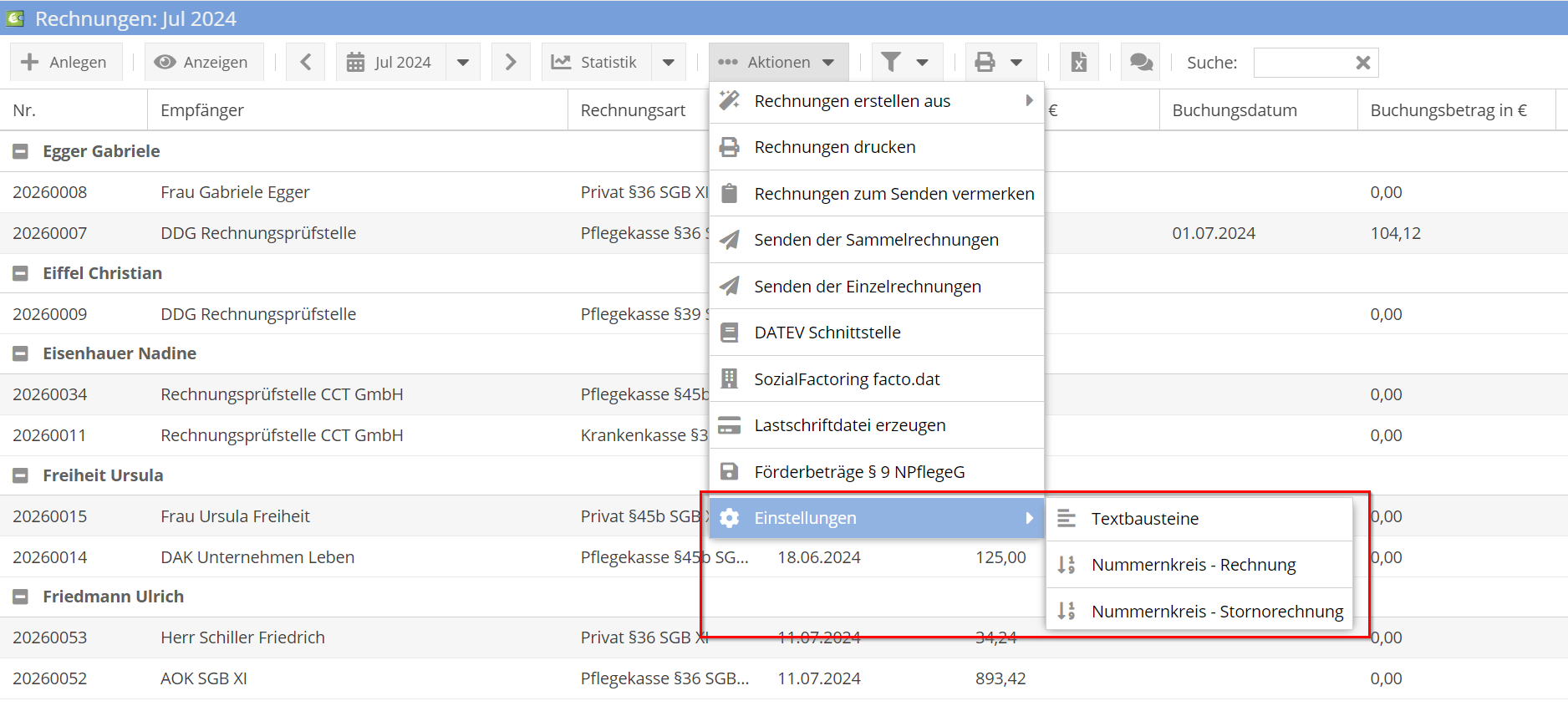
Mit dieser neuen Funktion können Sie einen Präfix angeben, wie beispielsweise das Jahr 2024, ab welcher Nummer die Rechnungen beginnen sollen und wie viele Stellen die Nummer haben soll. Diese Einstellung ist optional und kann in den Rechnungseinstellungen aktiviert werden. Sobald der Nummernkreis definiert ist, gilt er ab einem bestimmten Zeitpunkt und wird für alle neuen Rechnungen verwendet.
Nummernkreis anlegen
Ein Nummernkreis kann ab einem bestimmten Zeitpunkt definiert werden. Dabei kann ein Präfix angegeben werden, wie beispielsweise "2024" für das Jahr. Zusätzlich können Sie festlegen, ab welcher Nummer der Nummernkreis beginnen soll und wie viele Stellen die Nummer haben soll.
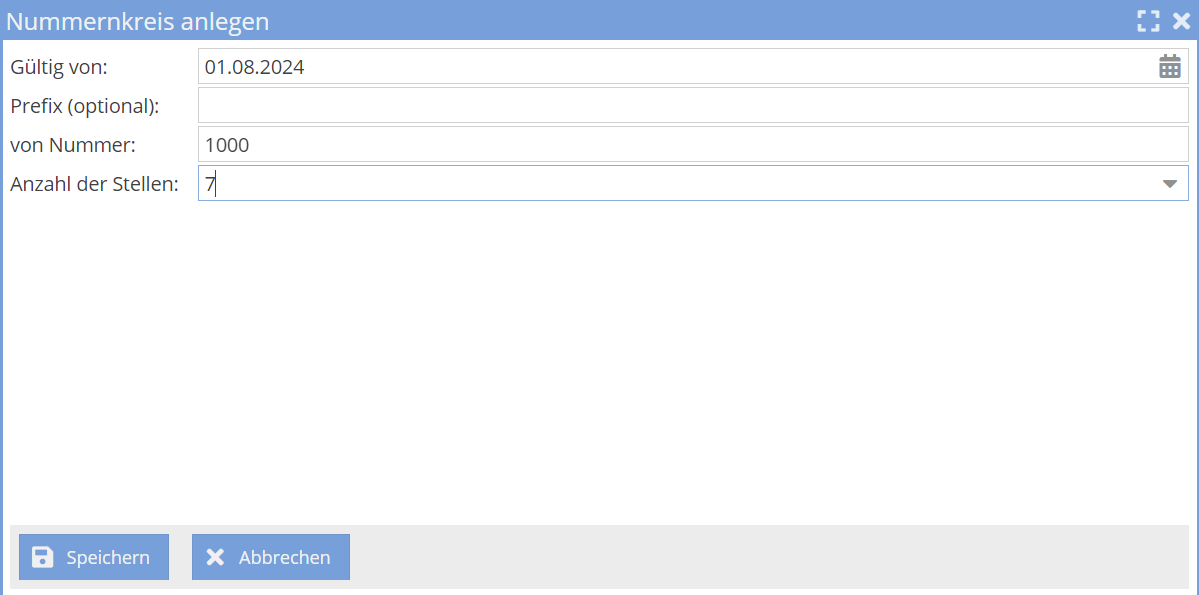
Nummernkreis löschen
Ein Nummernkreis kann nur gelöscht werden, wenn dieser nie verwendet wurde. Zum Beispiel, wenn Sie einen neuen Nummernkreis anlegen und gleich merken, dass er nicht in Ordnung ist, können Sie diesen löschen, solange er noch nicht verwendet wurde.
Nummernkreisarten
Es gibt zwei Arten von Nummernkreisen: den Rechnung-Nummernkreis und den Stornorechnung-Nummernkreis. Beide Nummernkreise können unabhängig voneinander definiert werden. Das bedeutet, dass Sie für die Rechnungen und die Stornorechnungen jeweils einen eigenen Nummernkreis anlegen können.
Umstellung auf die Nummernkreise
Der Nummernkreis für Ihre aktuellen Rechnungen wird automatisch umgestellt. Sie müssen keine weiteren Schritte unternehmen. Wenn Sie jedoch einen neuen Nummernkreis wünschen, können Sie diesen selbst anlegen. Dazu müssen Sie in den Einstellungen für die Rechnungen den gewünschten Nummernkreis definieren. Ab dem Zeitpunkt der Anlage wird der neue Nummernkreis für alle zukünftigen Rechnungen verwendet.
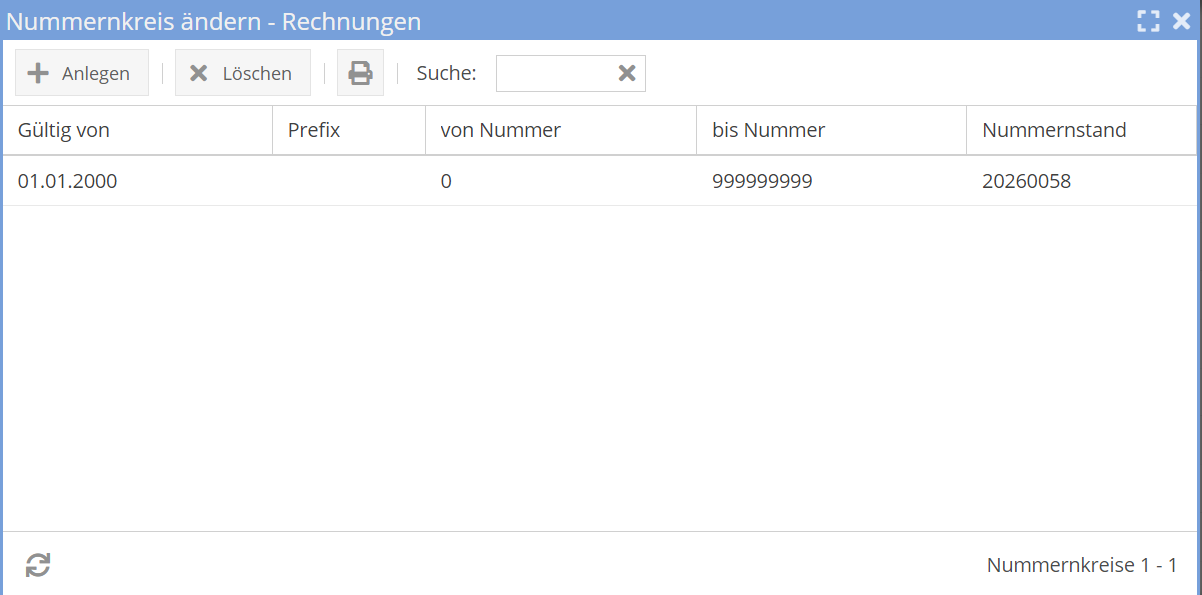
Überarbeitung der Navigation "Rechnung"
Für einen einfacheren Zugriff auf die Funktionen der Abrechnung haben wir die Navigation in diesem Bereich überarbeitet. Unter dem Menüpunkt "Rechnungen" finden Sie nun die folgenden Unterpunkte:
- Zahlungseingang
- Zahlungserinnerungen/Mahnungen
- Statistik
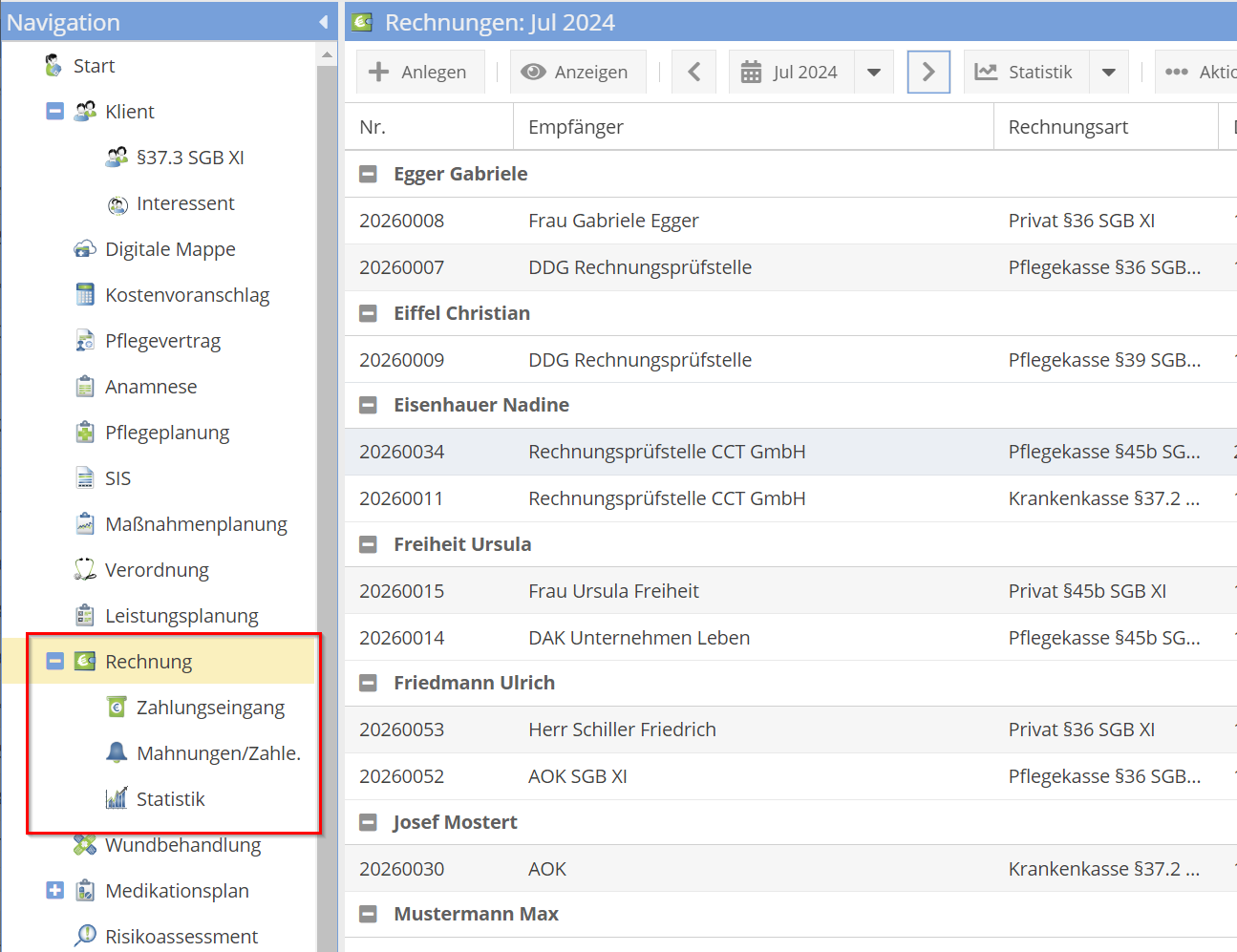
Zahlungserinnerungen und Mahnungen haben jetzt einen eigenen Menüpunkt bekommen, sodass sie leichter zu finden sind. Die Statistik haben wir aus dem Menüpunkt "Rechnungen" herausgenommen und als eigenen Punkt aufgeführt. Zusätzlich haben wir zur Statistik die Listen der offenen und bezahlten Rechnungen hinzugefügt, um Ihnen einen besseren Überblick zu ermöglichen.
Google Maps für Klienten (Premium-Paket)
Um Ihnen eine bessere räumliche Übersicht über Ihre Klienten zu bieten, haben wir die neue Funktion Google Maps für Klienten eingeführt. Mit dieser Funktion können Sie alle Klienten aus Ihrer Liste direkt in Google Maps anzeigen lassen. Jeder Klient wird dabei als Marker auf der Karte dargestellt, sodass Sie auf einen Blick sehen können, wo sich Ihre Klienten befinden.
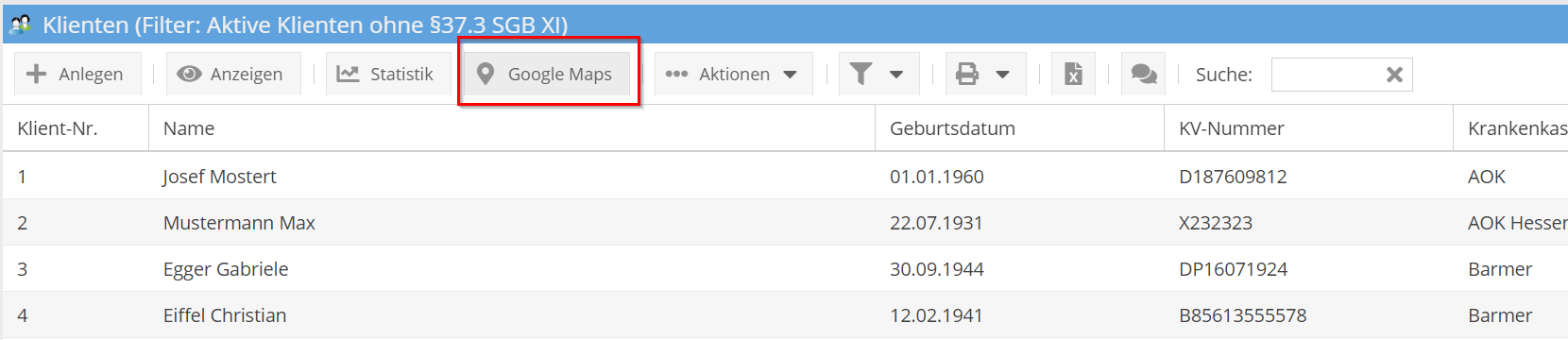
Neben den Markern für die Klienten wird auch der Sitz Ihrer Einrichtung auf der Karte markiert. Dies erleichtert es Ihnen, Entfernungen und geografische Beziehungen zwischen den Klienten und Ihrer Einrichtung schnell und einfach zu erkennen. Bei Bedarf können Sie auf einen Marker klicken, um zusätzliche Informationen wie den Namen des Klienten anzuzeigen. Diese neue Funktion soll Ihnen helfen, Ihre Tourenplanung effizienter zu gestalten und Ihre Ressourcen optimal einzusetzen.
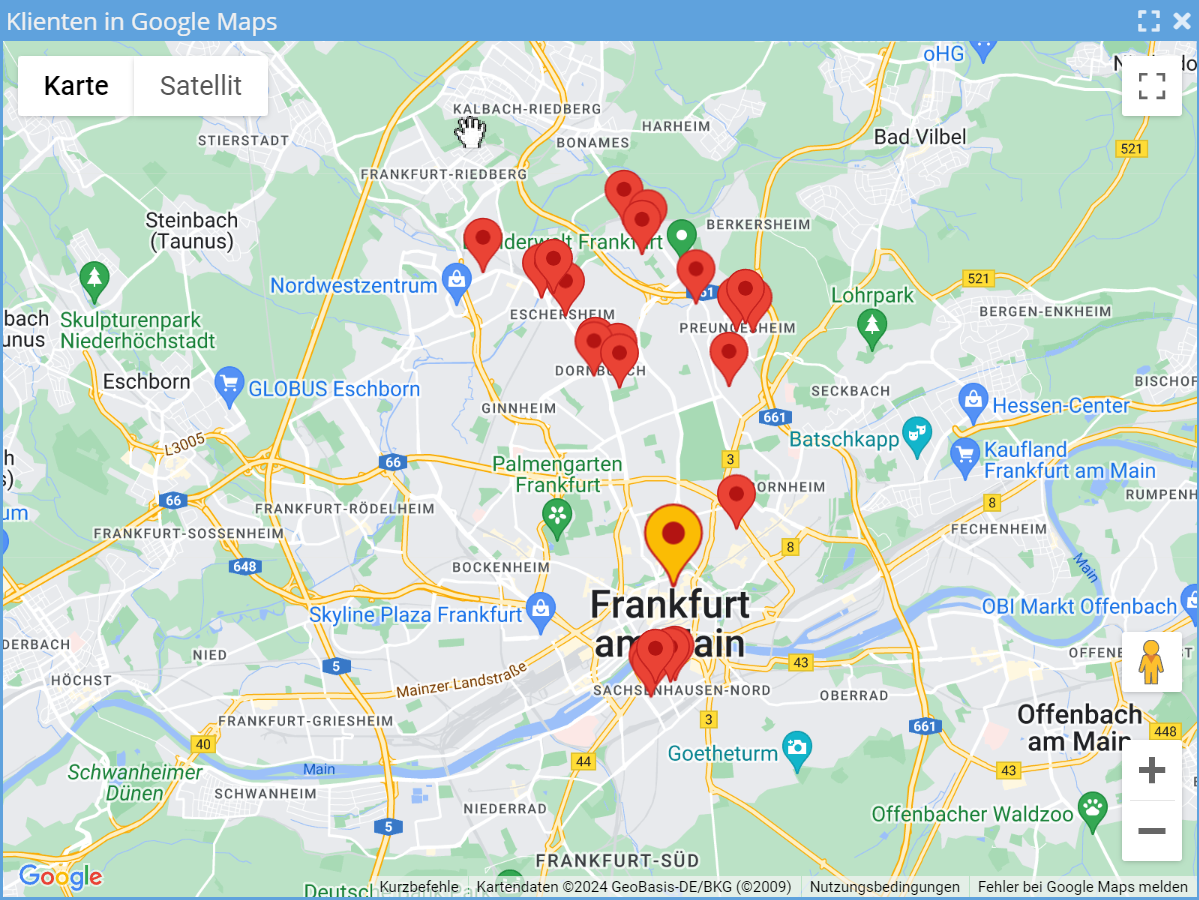
List der Beteuer
Wir haben die Liste der Betreuer überarbeitet, um Ihnen mehr Flexibilität und Übersicht zu bieten. Ab sofort haben Sie die Möglichkeit, Betreuer zu archivieren. Diese archivierten Betreuer werden dann in der Hauptliste ausgeblendet, wodurch Sie eine klarere Ansicht der aktuell aktiven Betreuer erhalten.
Sollten Sie zu einem späteren Zeitpunkt die Informationen der archivierten Betreuer benötigen, können diese jederzeit wieder angezeigt werden. Dies ermöglicht es Ihnen, ehemalige Betreuer oder vorübergehend inaktive Betreuer bei Bedarf schnell und einfach wieder in Ihre Übersicht aufzunehmen
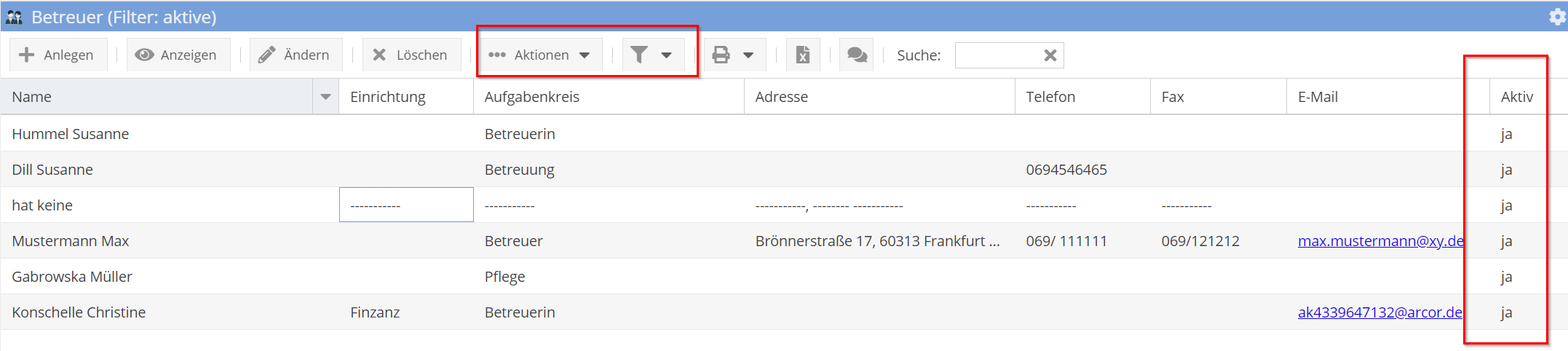
Einsätze nach §37.3 SGB XI
In der Liste der geplanten Einsätze nach §37.3 haben wir die Spalten Straße, Ort und PLZ hinzugefügt. Diese Spalten können Sie nach Belieben ein- und ausschalten. Durch diese zusätzlichen Informationen können Sie einfacher entscheiden, wer den Beratungseinsatz durchführen kann.